Як увайсці і пацвердзіць уліковы запіс у ExpertOption
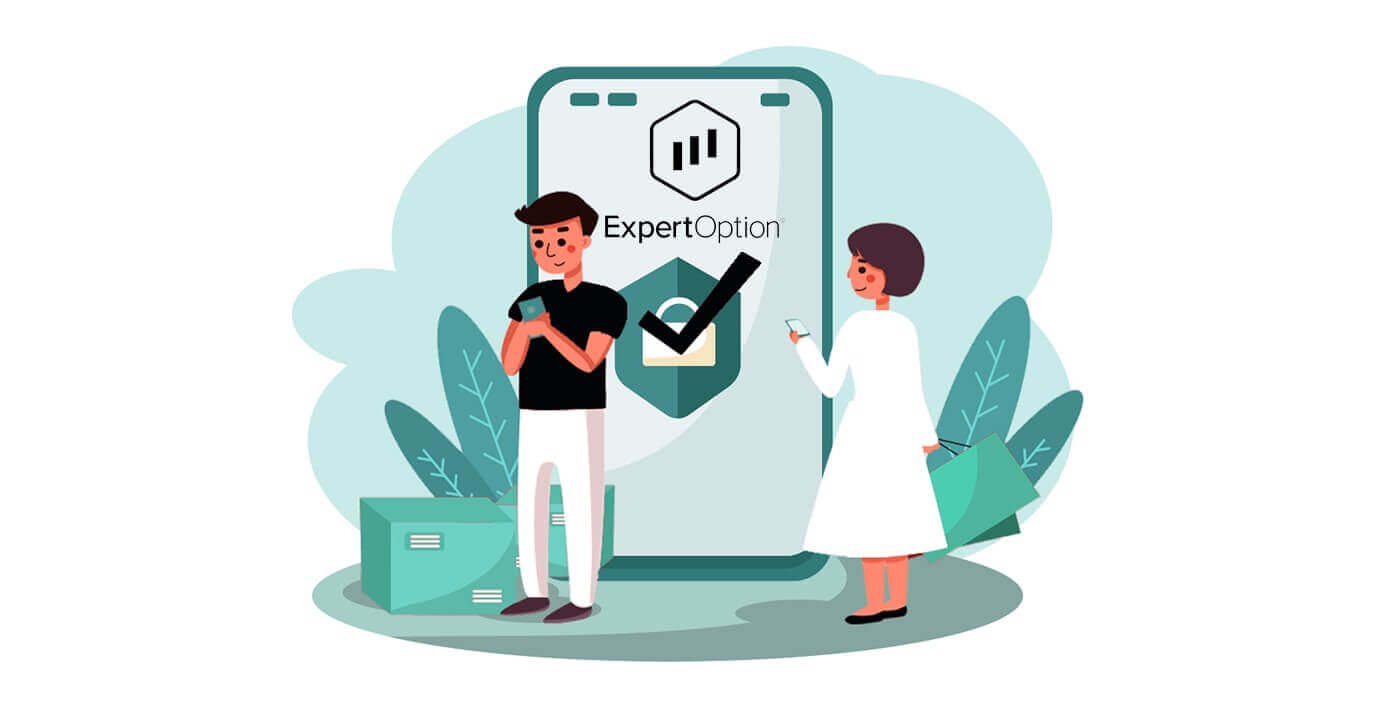
Як увайсці ў ExpertOption
Як увайсці ў рахунак ExpertOption?
- Перайдзіце ў мабільную праграму ExpertOption або вэб- сайт .
- Націсніце на «Увайсці».
- Увядзіце адрас электроннай пошты і пароль.
- Націсніце на сінюю кнопку «Увайсці».
- Калі вы забыліся сваю электронную пошту, вы можаце ўвайсці праз «Google» або «Facebook».
- Калі вы забылі пароль, націсніце «Забылі пароль».
Націсніце «Увайсці», з'явіцца форма ўваходу.
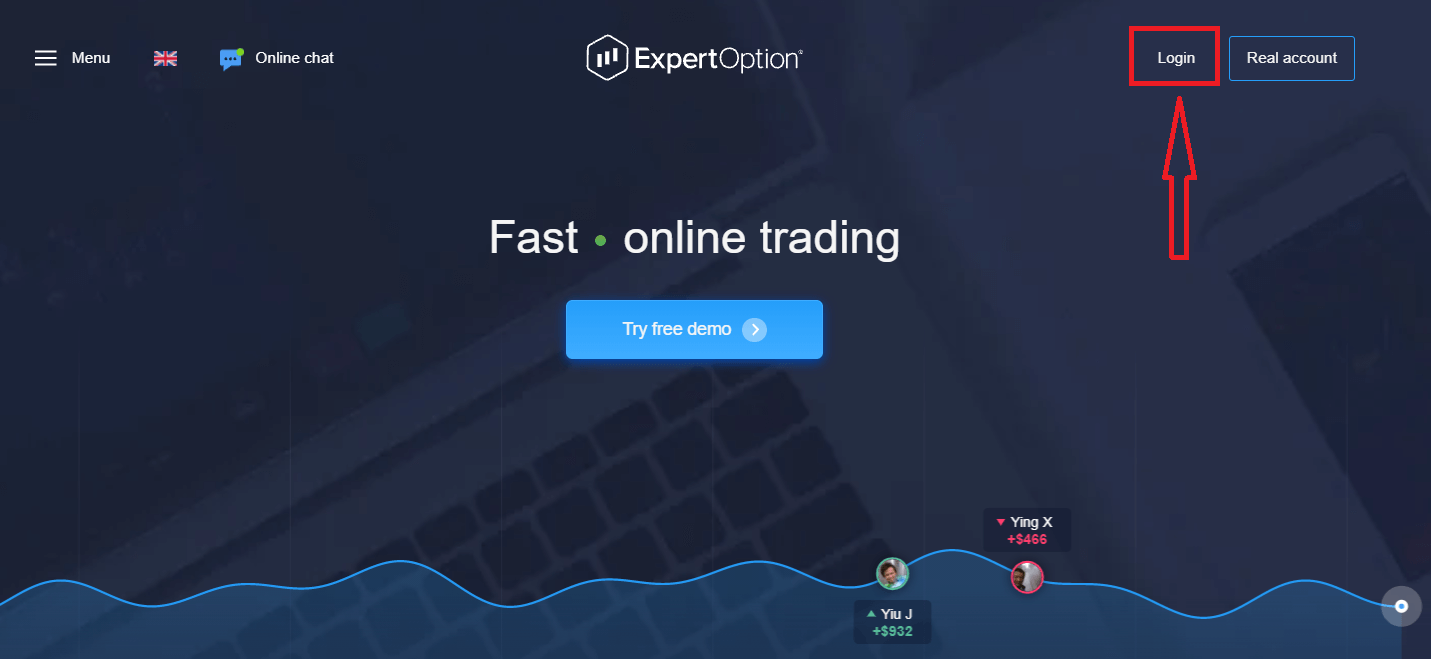
Увядзіце адрас электроннай пошты і пароль, якія вы зарэгістравалі для ўваходу ў свой уліковы запіс, і націсніце кнопку «Увайсці»
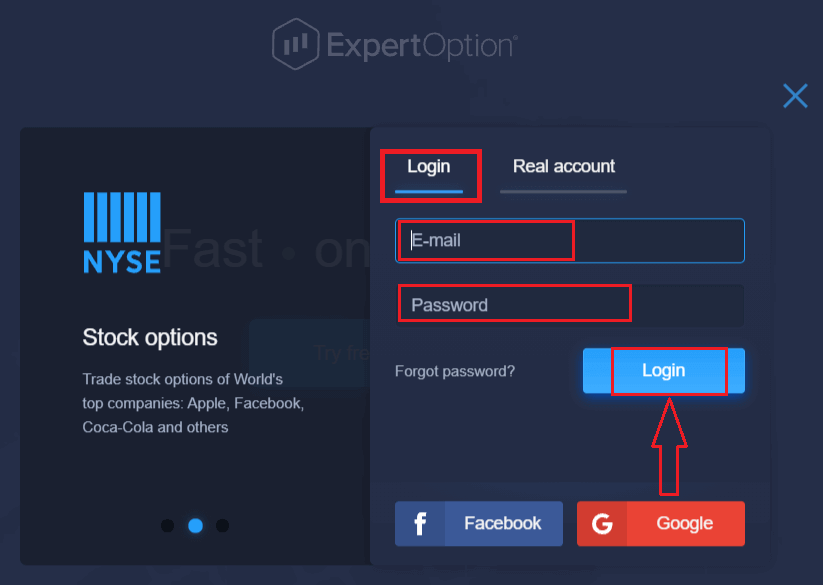
. Пасля паспяховага ўваходу вы ўбачыце старонку «Дэпазіт», як паказана ніжэй. Каб пачаць гандляваць у прамым эфіры, вы павінны зрабіць інвестыцыі на свой рахунак (мінімальны дэпазіт складае 10 долараў ЗША).
Як зрабіць дэпазіт у ExpertOption
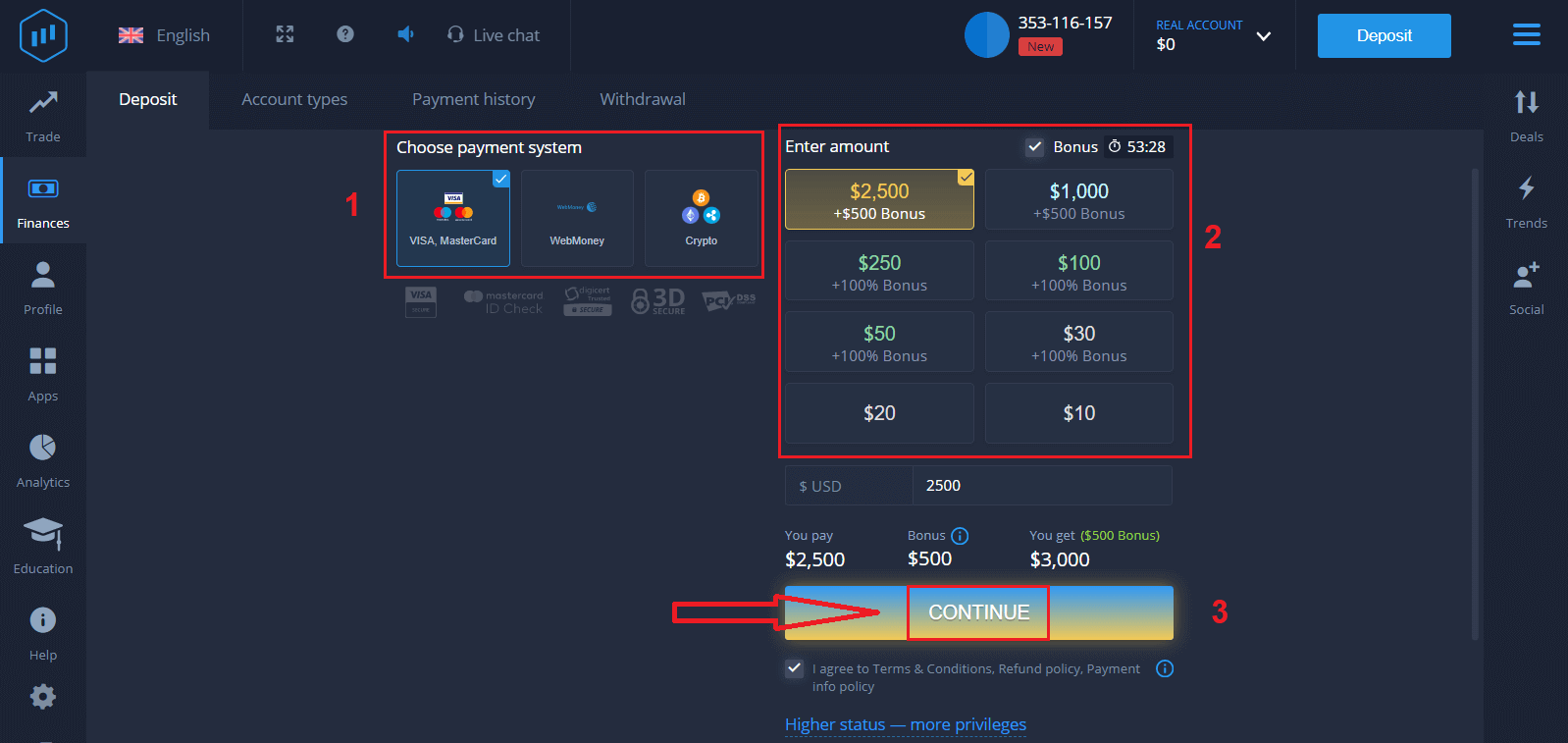
Увядзіце дадзеныя карты і націсніце «Дадаць сродкі ...»
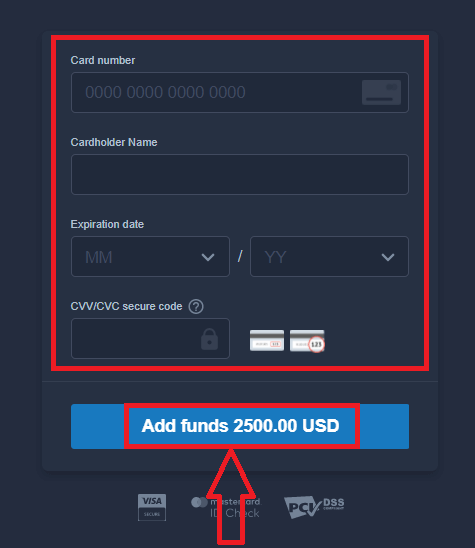
Цяпер вы можаце гандляваць на рэальным рахунку пасля паспяховага дэпазіту.
Калі вы хочаце выкарыстоўваць дэма-рахунак, націсніце «РЭАЛЬНЫ РАХУНКУ» і выберыце «ДЭМА-рахунак», каб пачаць гандляваць з $10 000 на дэма-рахунку. Дэманстрацыйны рахунак - гэта інструмент, які дазваляе вам азнаёміцца з платформай, адпрацаваць свае навыкі гандлю на розных актывах і апрабаваць новыя механізмы на графіку ў рэжыме рэальнага часу без рызыкі.
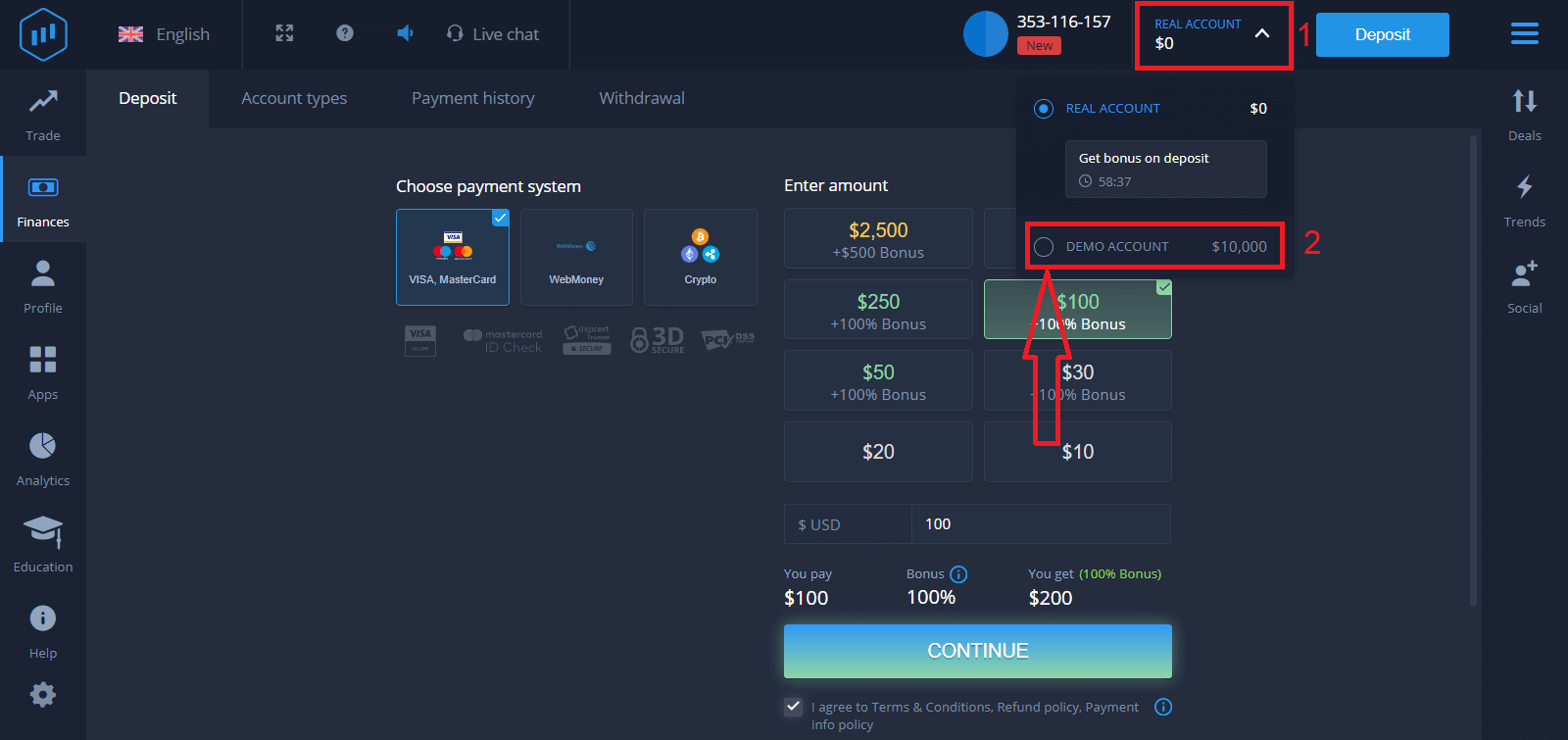
Як увайсці ў ExpertOption з дапамогай Facebook?
Вы таксама можаце ўвайсці на вэб-сайт, выкарыстоўваючы свой асабісты ўліковы запіс Facebook, націснуўшы кнопку Facebook.
1. Націсніце на кнопку Facebook
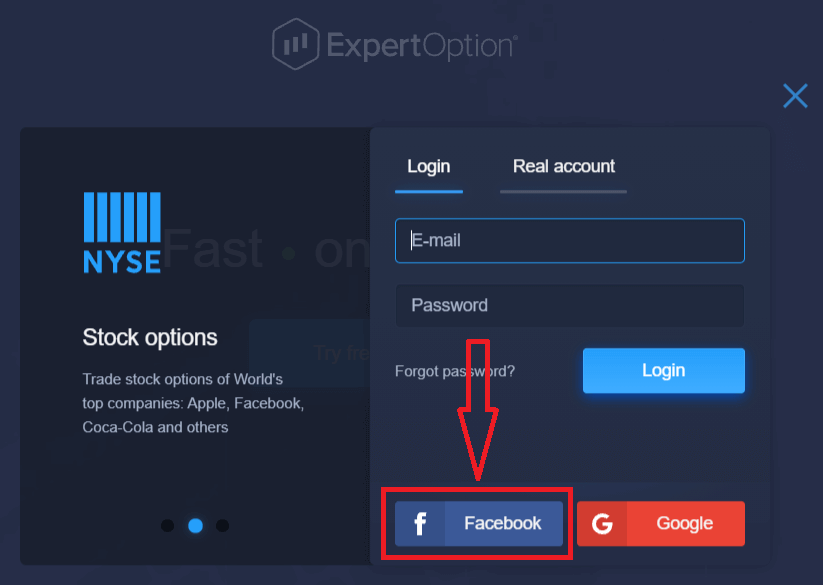
2. Адкрыецца акно ўваходу ў Facebook, дзе вам трэба будзе ўвесці свой адрас электроннай пошты, які вы выкарыстоўвалі для рэгістрацыі ў Facebook
3. Увядзіце пароль ад вашага ўліковага запісу Facebook
4. Націсніце «Увайсці»
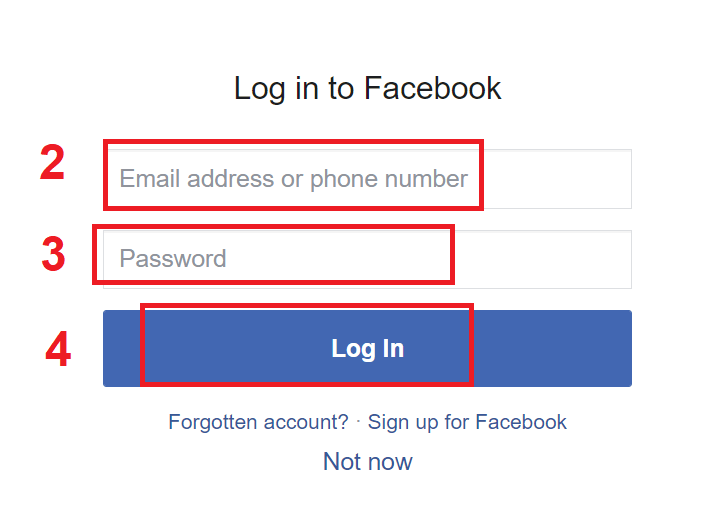
. Калі вы націснулі на кнопку «Увайсці», ExpertOption запытае доступ да: вашага імя, выявы профілю і адраса электроннай пошты. Націсніце «Працягнуць...».
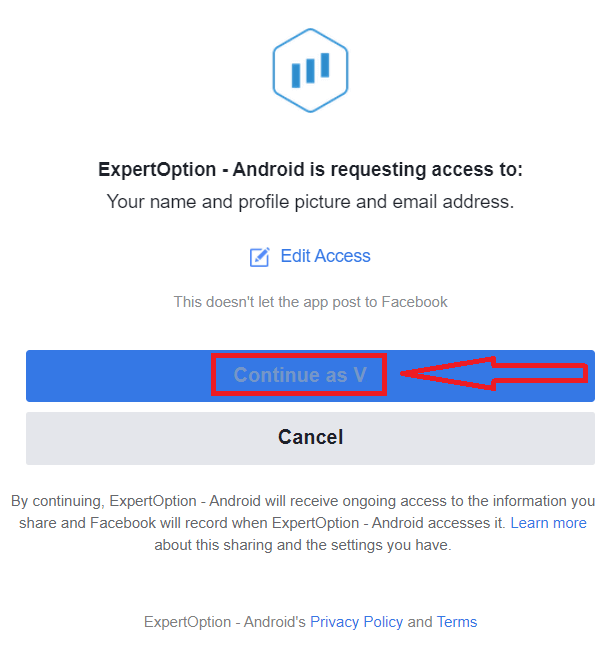
Пасля гэтага вы будзеце аўтаматычна перанакіраваны на платформу ExpertOption.
Як увайсці ў ExpertOption з дапамогай Google?
1. Для аўтарызацыі праз уліковы запіс Google неабходна націснуць кнопку Google .
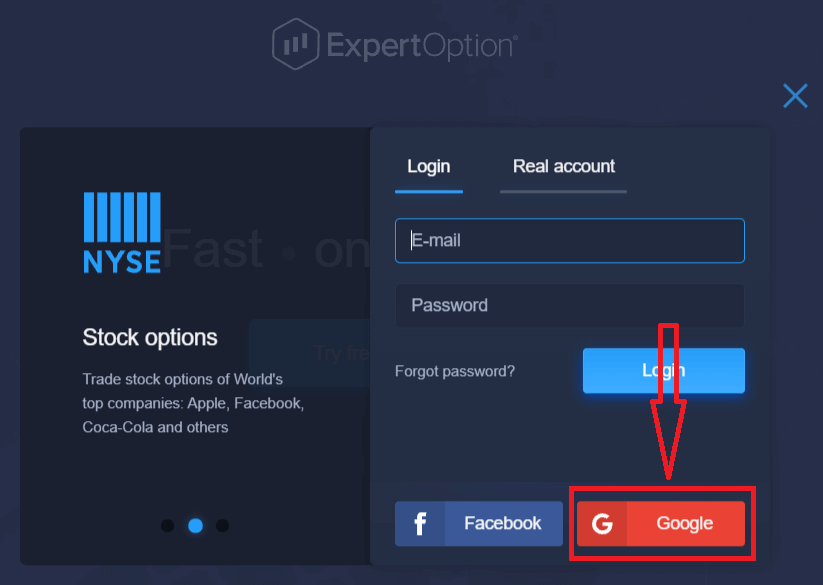
2. Затым у новым акне, якое адкрыецца, увядзіце свой нумар тэлефона або адрас электроннай пошты і націсніце «Далей». Сістэма адкрые акно, у якім вам будзе прапанавана ўвесці пароль ад акаўнта Google.
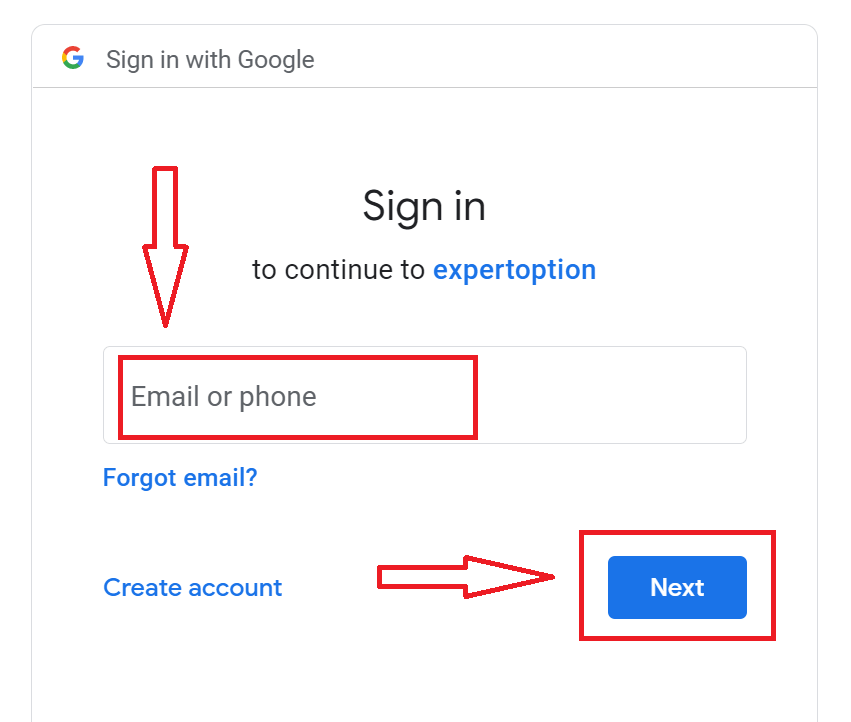
3. Затым увядзіце пароль ад вашага ўліковага запісу Google і націсніце «Далей».
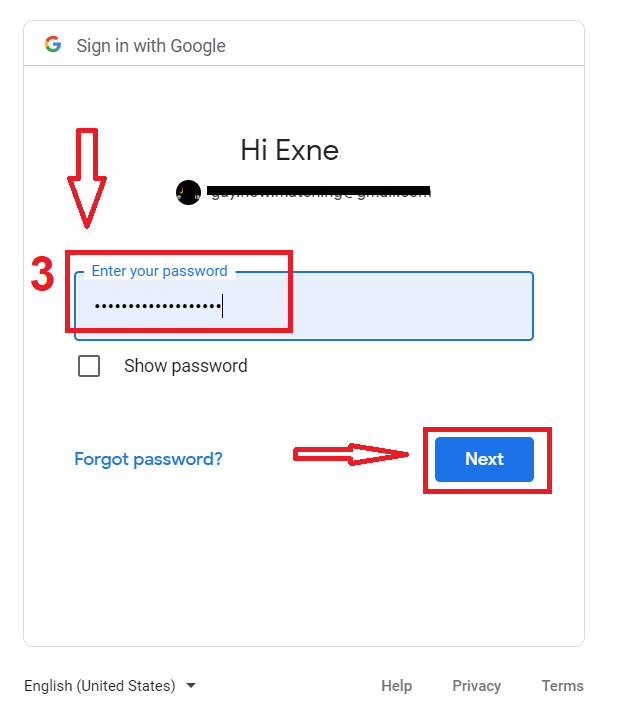
Пасля гэтага прытрымлівайцеся інструкцый, адпраўленых сэрвісам на ваш электронны адрас. Вы трапіце ў свой асабісты рахунак ExpertOption.
Аднаўленне пароля з уліковага запісу ExpertOption
Не хвалюйцеся, калі вы не можаце ўвайсці на платформу, магчыма, вы проста ўвялі няправільны пароль. Можна прыдумаць новы.Калі вы выкарыстоўваеце вэб-версію
, для гэтага націсніце спасылку «Забылі пароль».
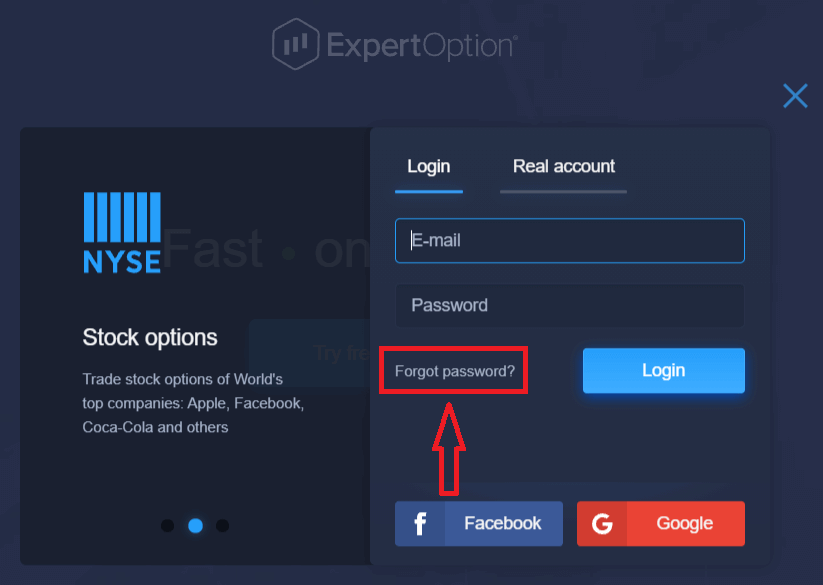
Затым сістэма адкрые новую форму, у якой вам будзе прапанавана аднавіць пароль для ўліковага запісу ExpertOption. Вам трэба падаць сістэме адпаведны адрас электроннай пошты і націснуць «Скінуць пароль» . Адкрыецца
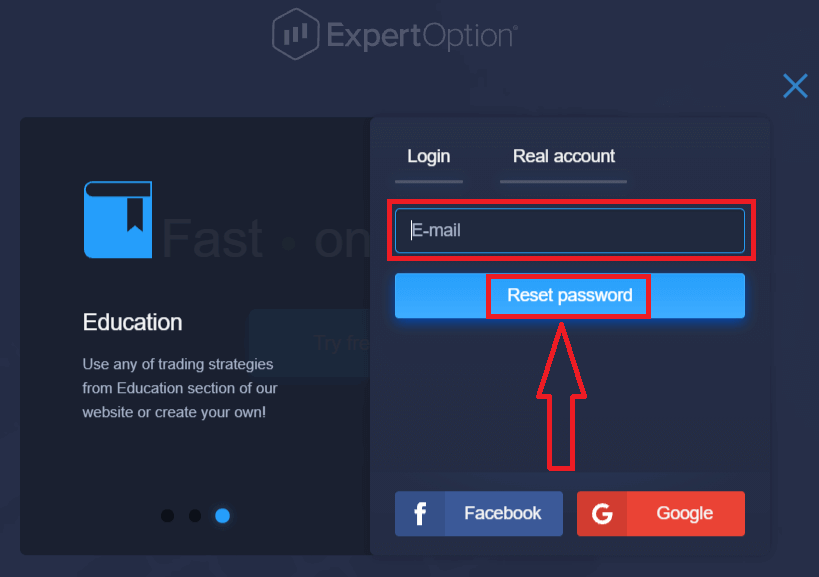
апавяшчэнне аб адпраўленні ліста на гэты адрас электроннай пошты для аднаўлення пароля.

Далей у лісце на вашу электронную пошту вам будзе прапанавана змяніць пароль. Націсніце кнопку «Адмяніць пароль»
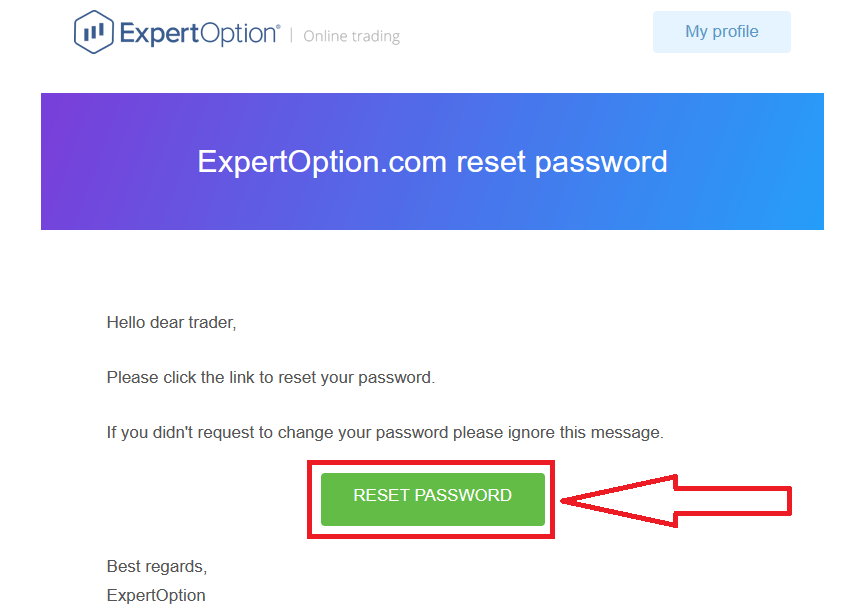
Спасылка з ліста прывядзе вас у спецыяльны раздзел на сайце ExpertOption. Увядзіце новы пароль тут двойчы і націсніце кнопку «Змяніць пароль»
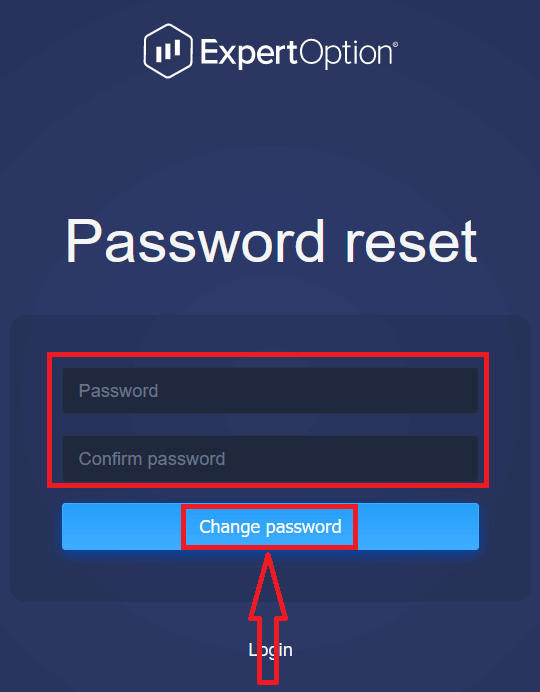
Пасля ўводу «Пароль» і «Пацвердзіць пароль». З'явіцца паведамленне аб тым, што пароль быў паспяхова зменены.
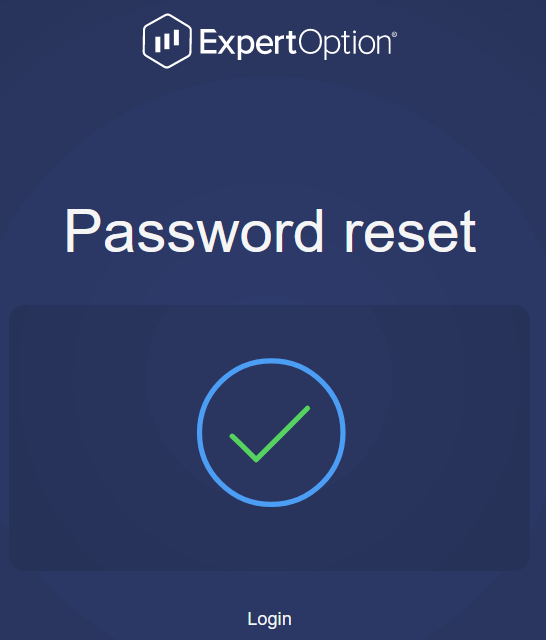
Вось і ўсё! Цяпер вы можаце ўвайсці на платформу ExpertOption, выкарыстоўваючы імя карыстальніка і новы пароль.
Калі вы карыстаецеся мабільным дадаткам
. Для гэтага націсніце на значок «Меню»
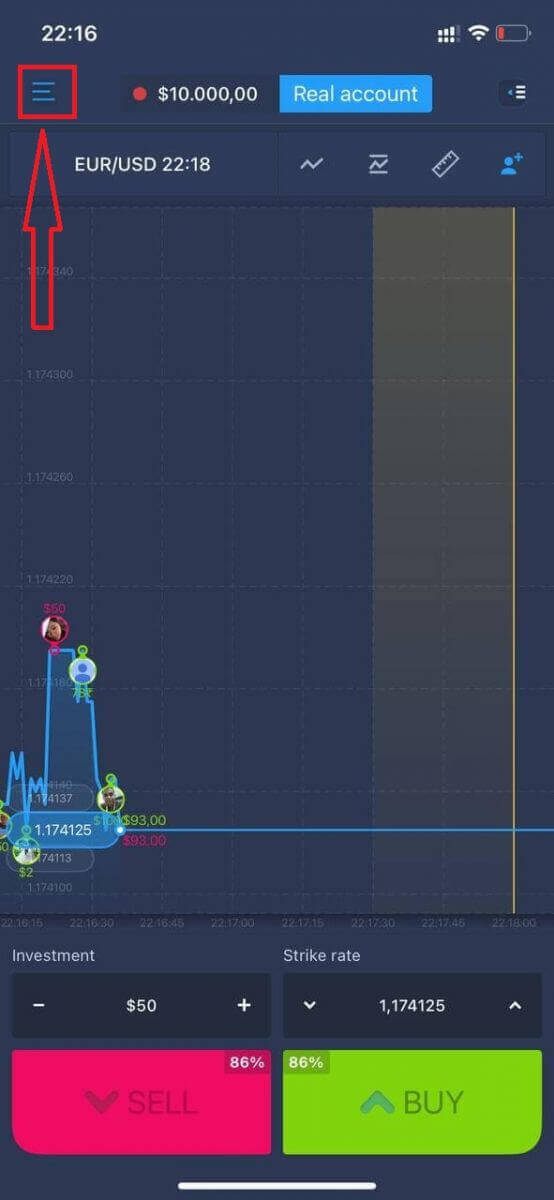
Націсніце «Увайсці»
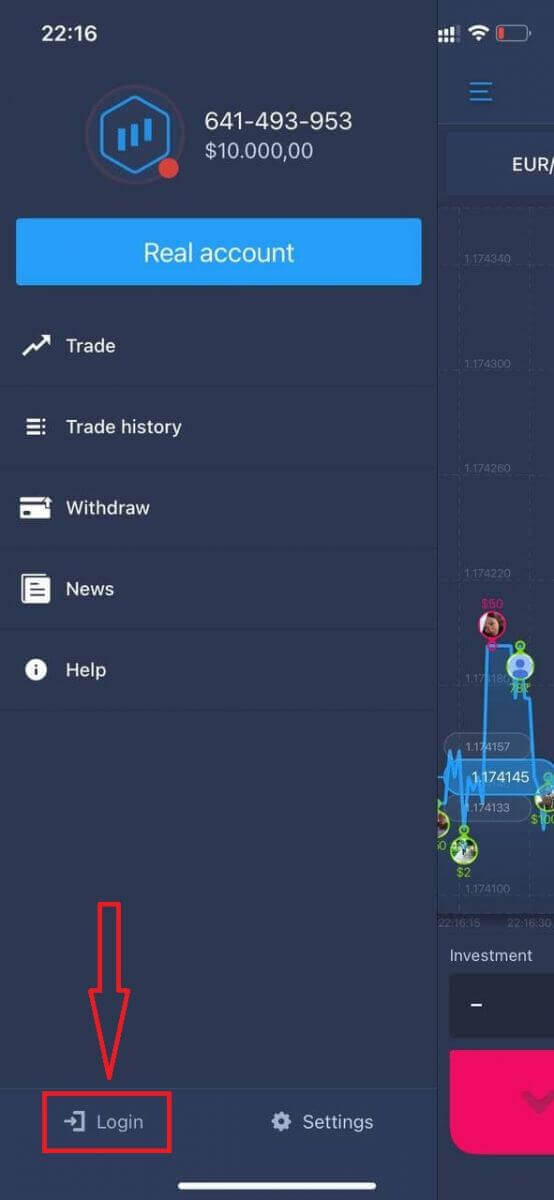
Націсніце на спасылку «Забылі пароль»
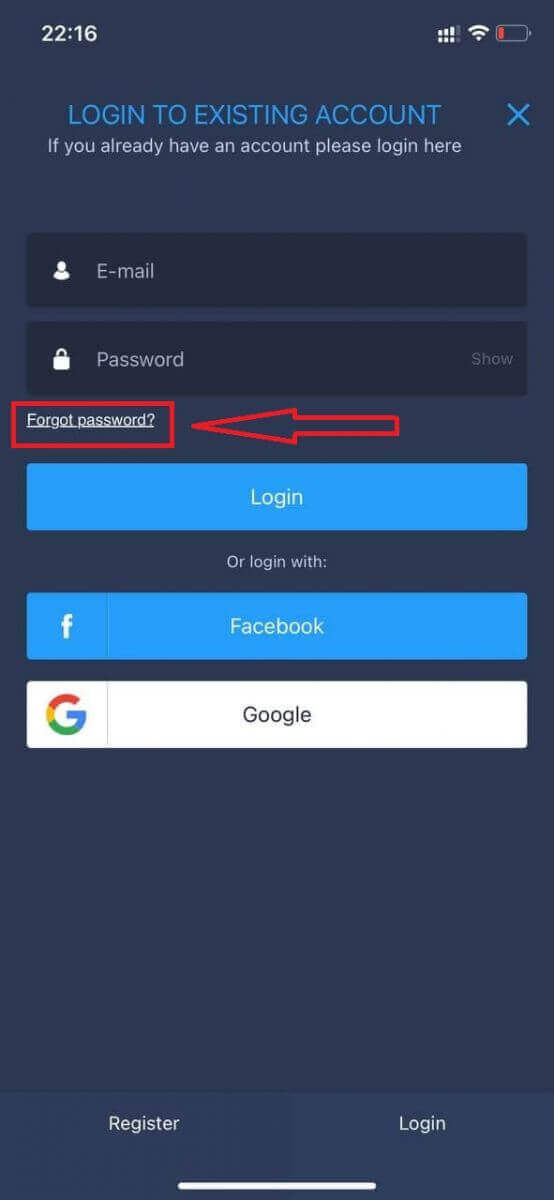
. У новым акне ўвядзіце электронную пошту, якую вы выкарыстоўвалі падчас рэгістрацыі, і націсніце кнопку «Адправіць». Затым выканайце тыя ж дзеянні, што і ў вэб-праграме
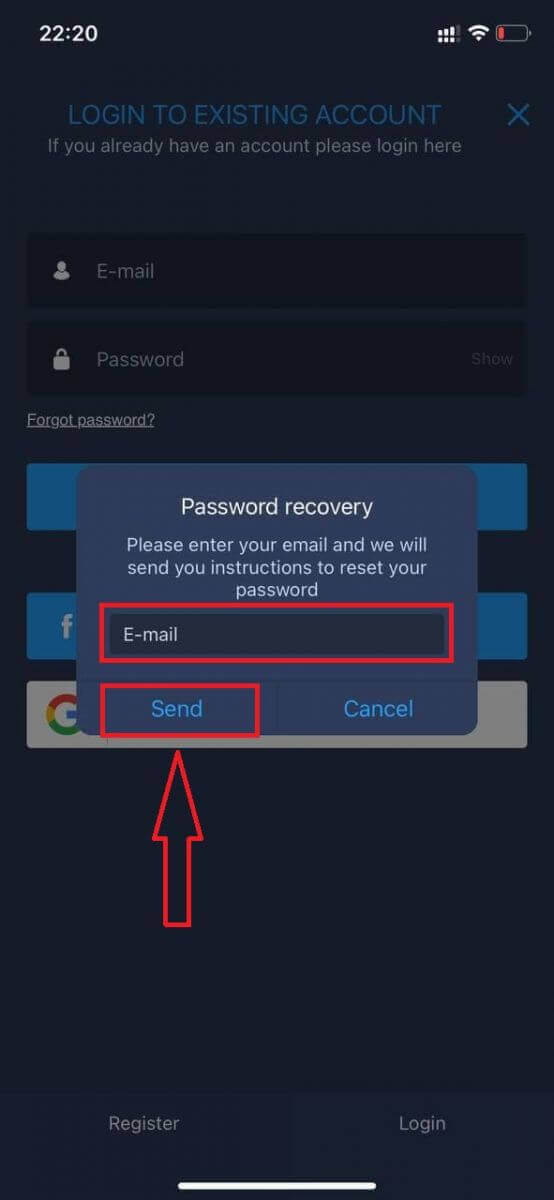
Увайдзіце ў мабільную вэб-версію ExpertOption
Калі вы хочаце гандляваць на мабільнай вэб-версіі гандлёвай платформы ExpertOption, вы можаце лёгка гэта зрабіць. Спачатку адкрыйце браўзер на мабільным прыладзе. Пасля гэтага знайдзіце « expertoption.com » і наведайце афіцыйны сайт брокера.
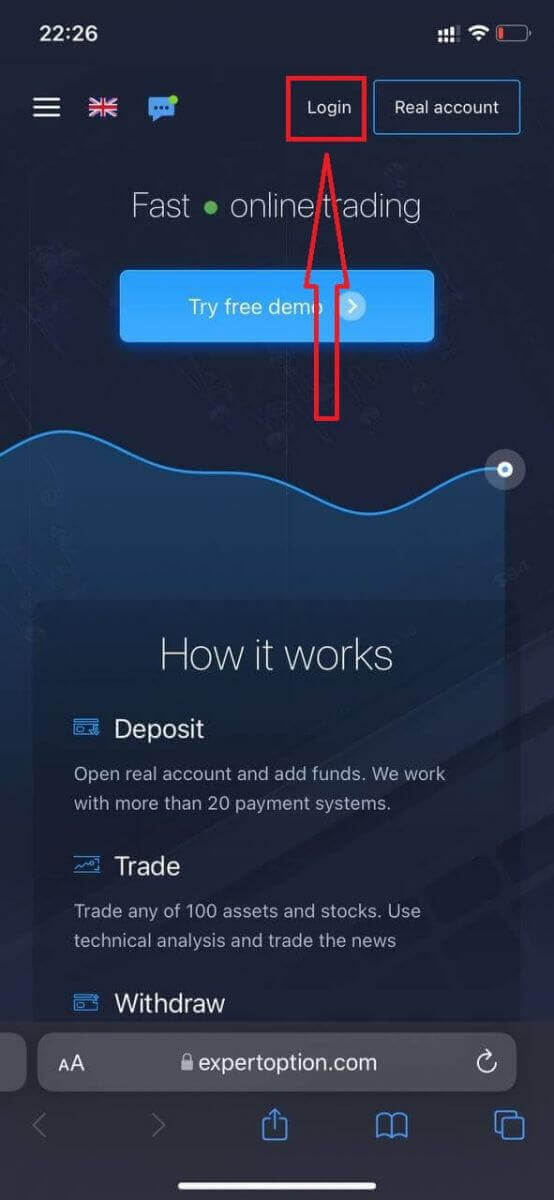
Увядзіце адрас электроннай пошты і пароль, а затым націсніце кнопку «Увайсці».
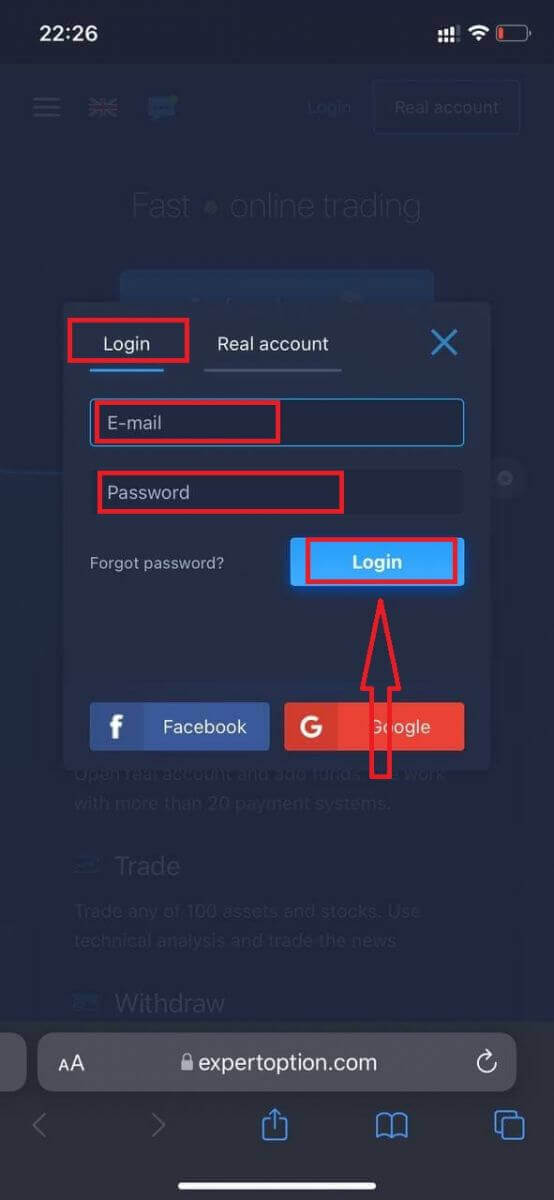
Пасля паспяховага ўваходу вы ўбачыце старонку Дэпазіт. Каб пачаць гандляваць у прамым эфіры, вы павінны зрабіць інвестыцыі на свой рахунак (мінімальны дэпазіт складае 10 долараў ЗША).
Як зрабіць дэпазіт у ExpertOption
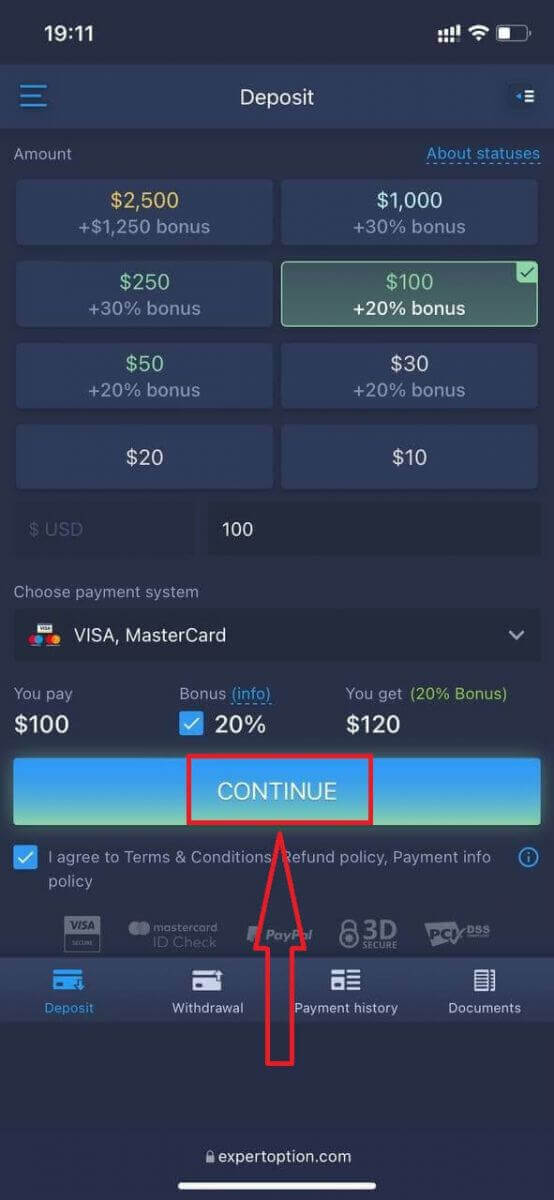
Увядзіце дадзеныя карты і націсніце «Дадаць сродкі ...»
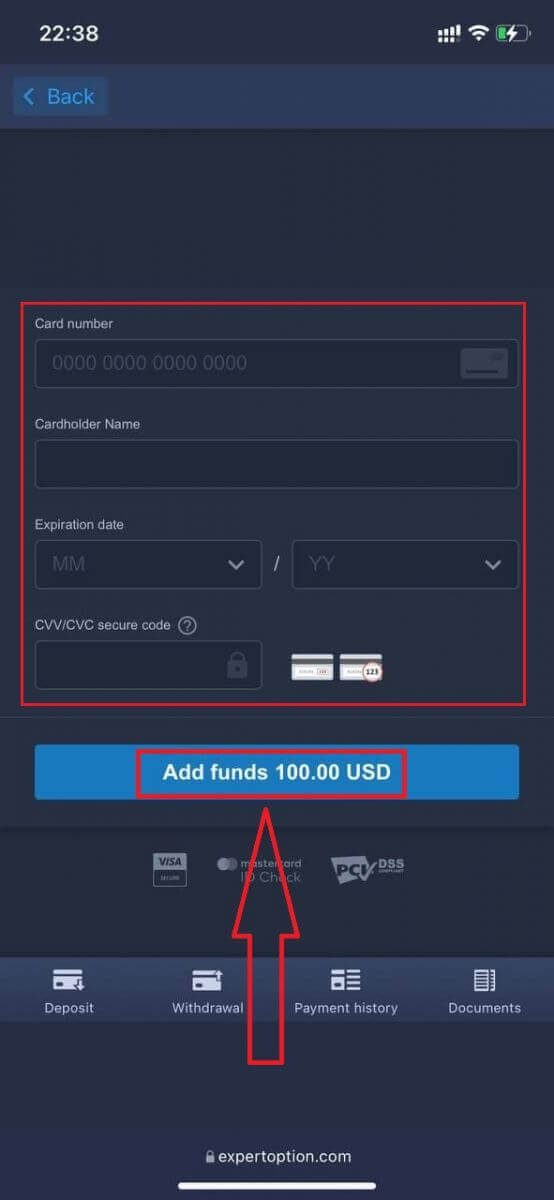
Цяпер вы можаце гандляваць на рэальным рахунку пасля паспяховага дэпазіту.
Калі вы хочаце выкарыстоўваць дэма-рахунак, націсніце значок «Меню».
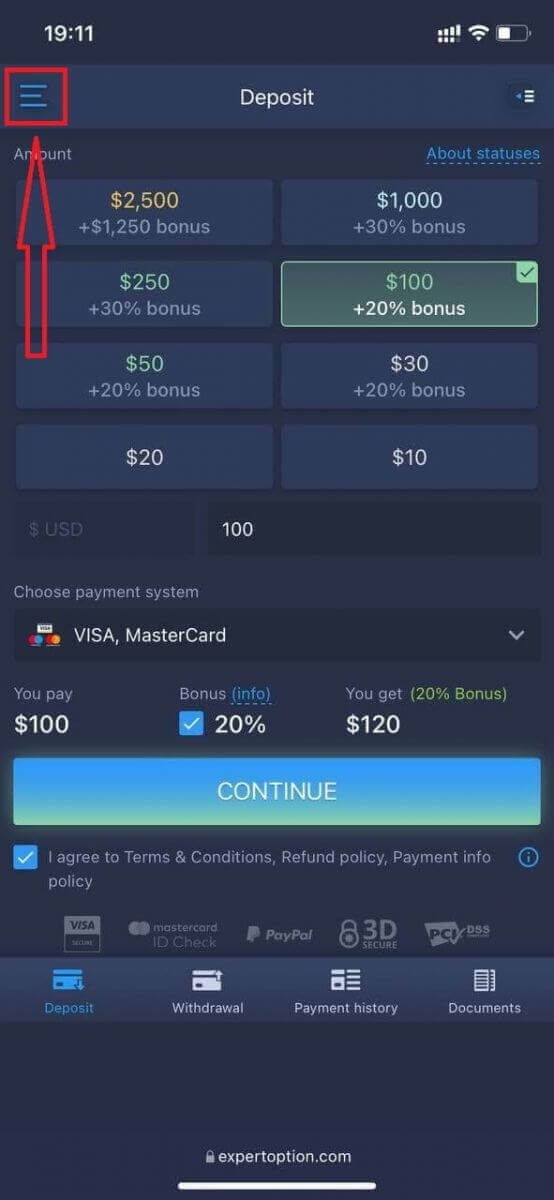
Націсніце «Гандаль»
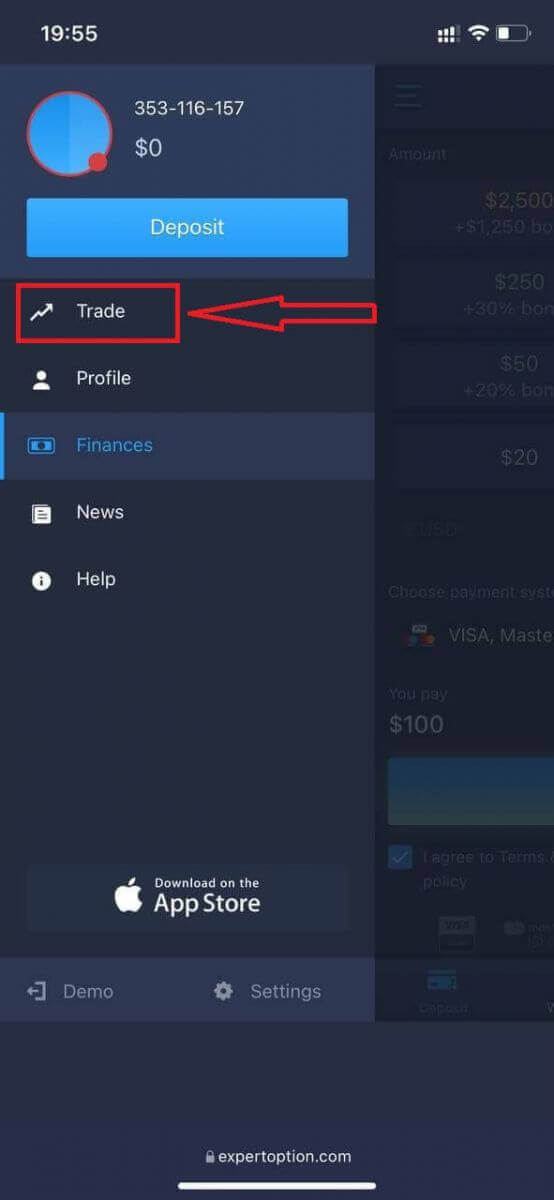
Пераключыцеся з рэальнага рахунку на дэма-рахунак.
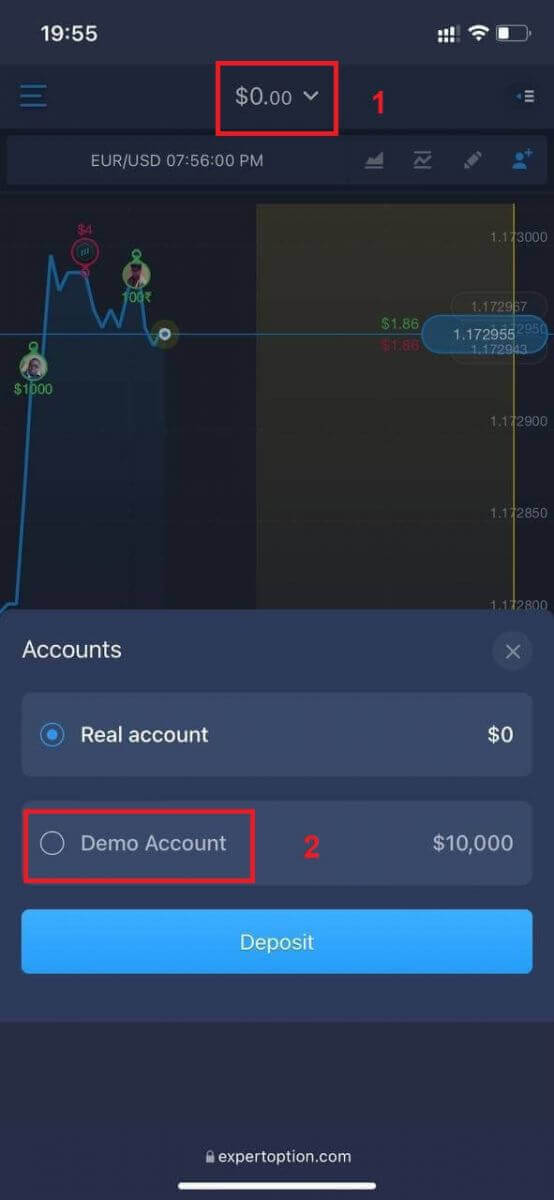
У вас будзе 10 000 долараў на дэма-рахунку.
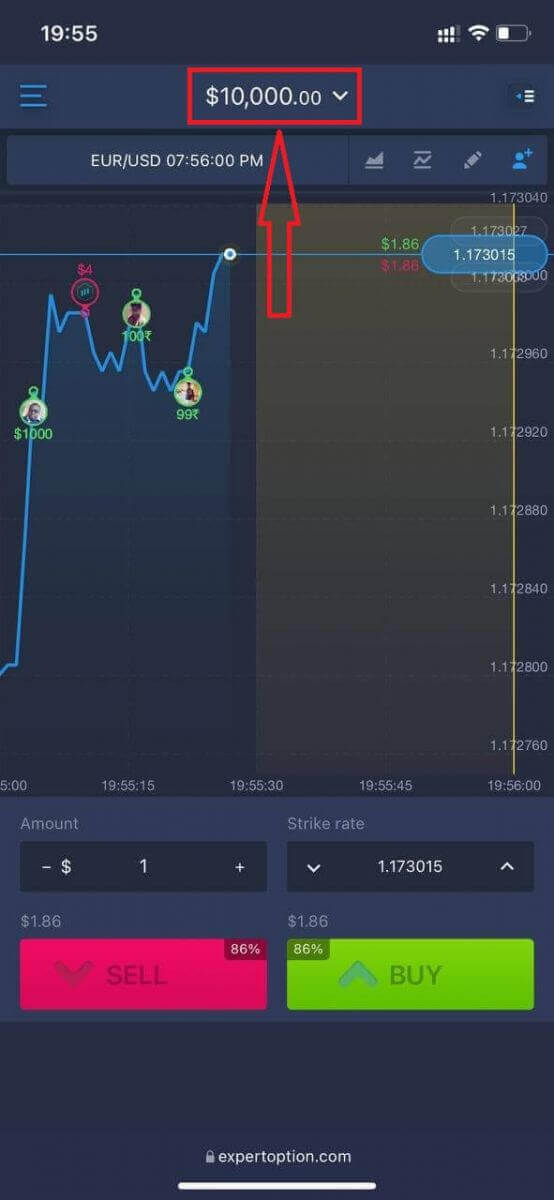
Цяпер вы можаце гандляваць з мабільнай вэб-версіі платформы. Мабільная вэб-версія гандлёвай платформы сапраўды такая ж, як і звычайная вэб-версія. Такім чынам, не будзе праблем з гандлем і перакладам сродкаў.
Як увайсці ў праграму ExpertOption для iOS?
Уваход на мабільную платформу iOS падобны на ўваход у вэб-праграму ExpertOption. Прыкладанне можна загрузіць праз App Store на вашу прыладу або націснуць тут . Проста знайдзіце прыкладанне «ExpertOption - Mobile Trading» і націсніце «АТРЫМАЦЬ», каб усталяваць яго на свой iPhone або iPad.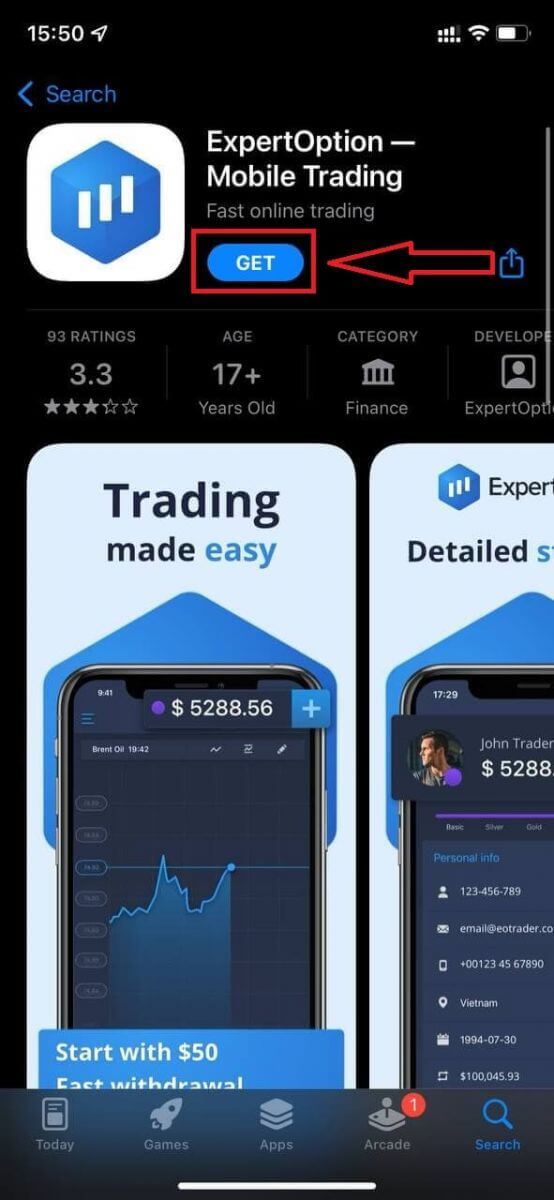
Пасля ўстаноўкі і запуску вы можаце ўвайсці ў мабільную праграму ExpertOption iOS, выкарыстоўваючы электронную пошту, Facebook або Google. Вам проста трэба выбраць значок «Меню».
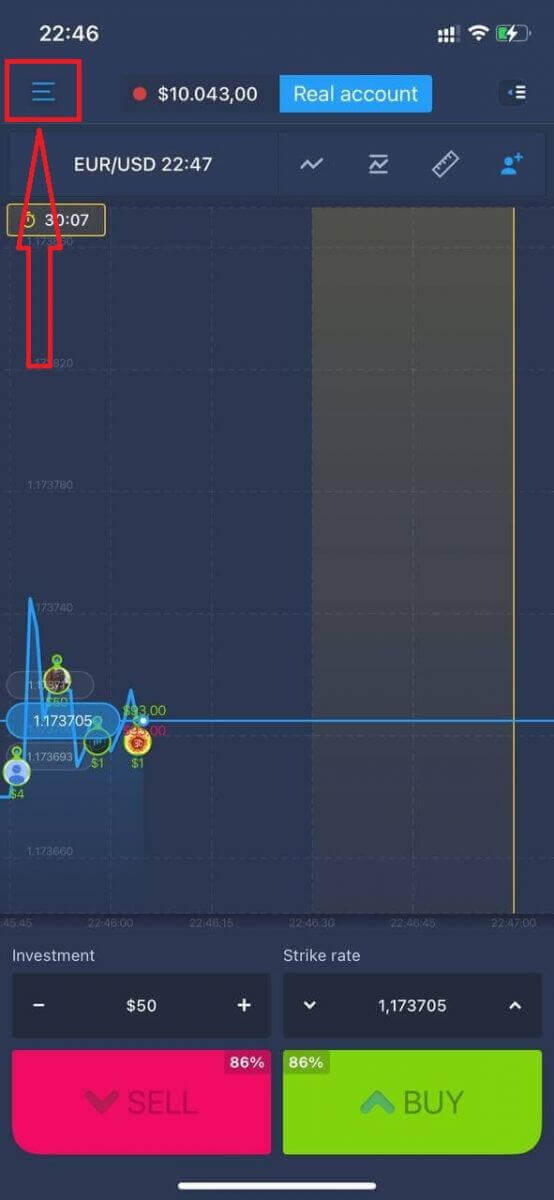
Націсніце «Увайсці»
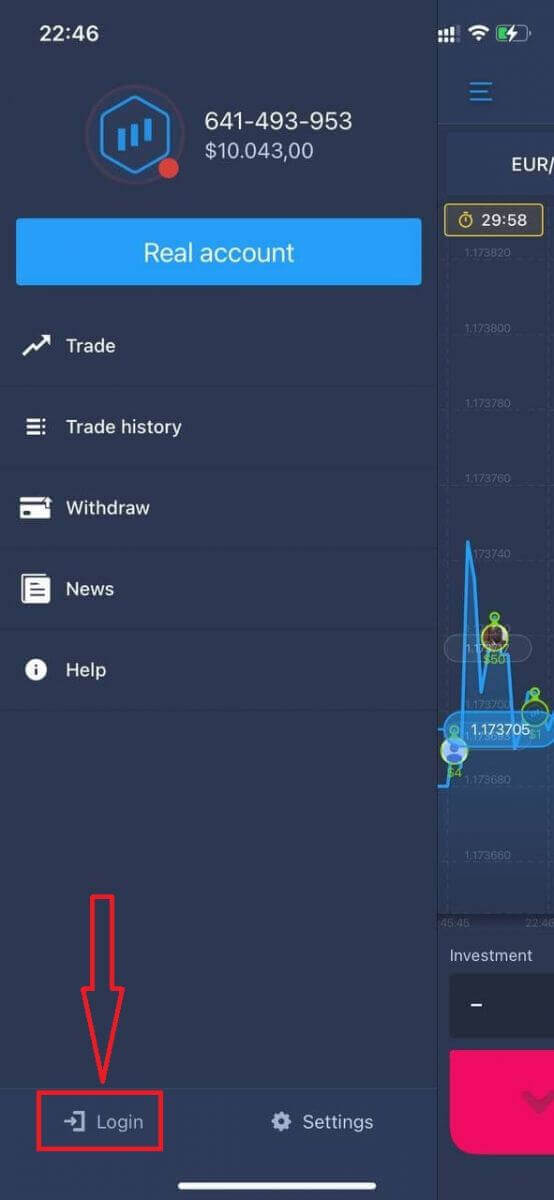
. Увядзіце адрас электроннай пошты і пароль, а затым націсніце кнопку «Увайсці».
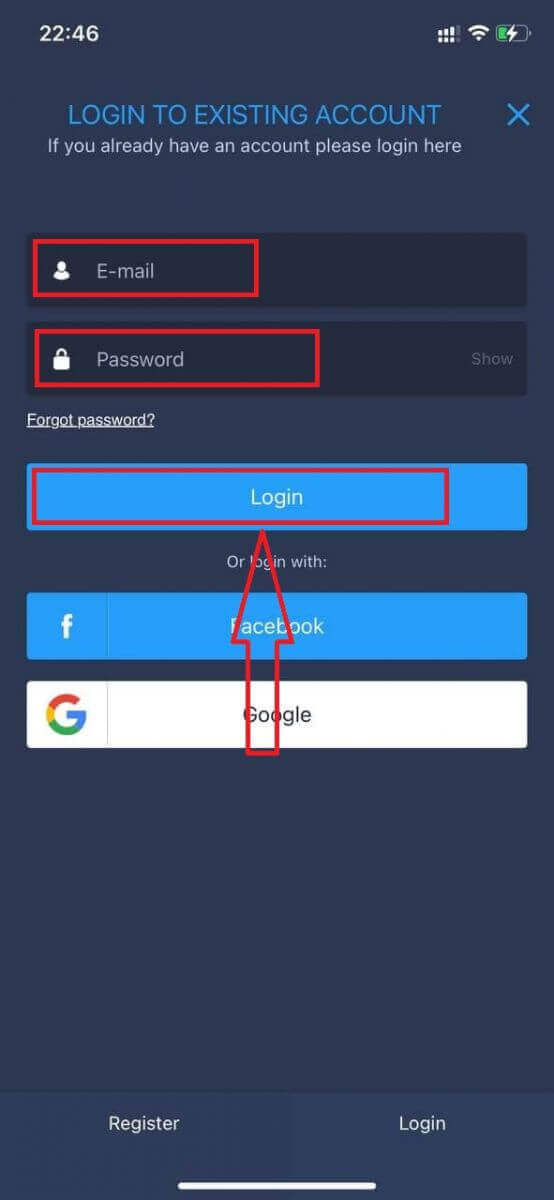
Як увайсці ў праграму ExpertOption для Android?
Вам трэба наведаць краму Google Play і пашукаць «ExpertOption - Mobile Trading», каб знайсці гэта дадатак, або націснуць тут .
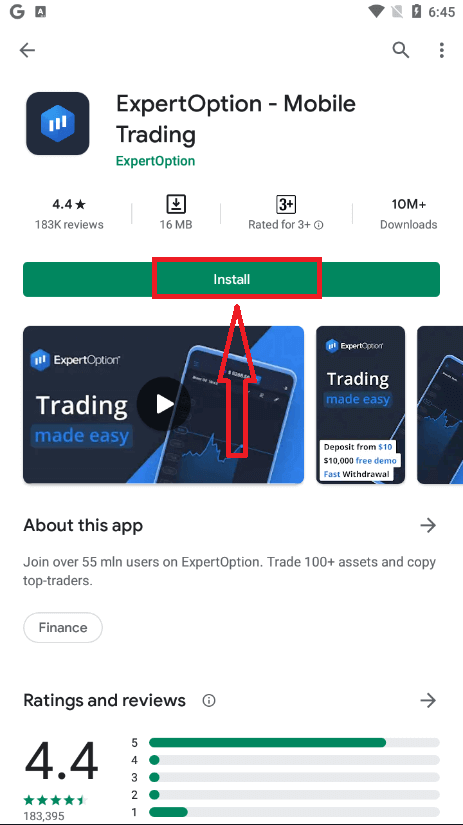
Пасля ўстаноўкі і запуску вы можаце ўвайсці ў мабільную праграму ExpertOption Android, выкарыстоўваючы сваю электронную пошту, уліковы запіс Facebook або Google.
Выканайце тыя ж дзеянні, што і на прыладзе iOS, абярыце значок «Меню».

Націсніце «Увайсці»
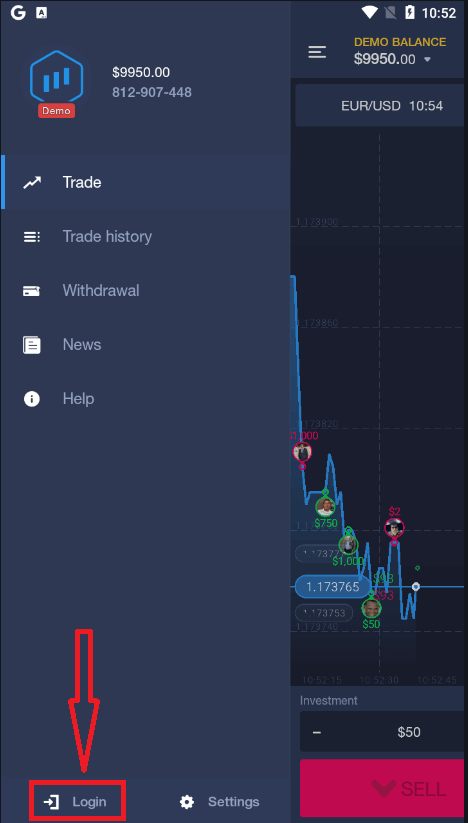
. Увядзіце адрас электроннай пошты і пароль, а затым націсніце кнопку «Увайсці».
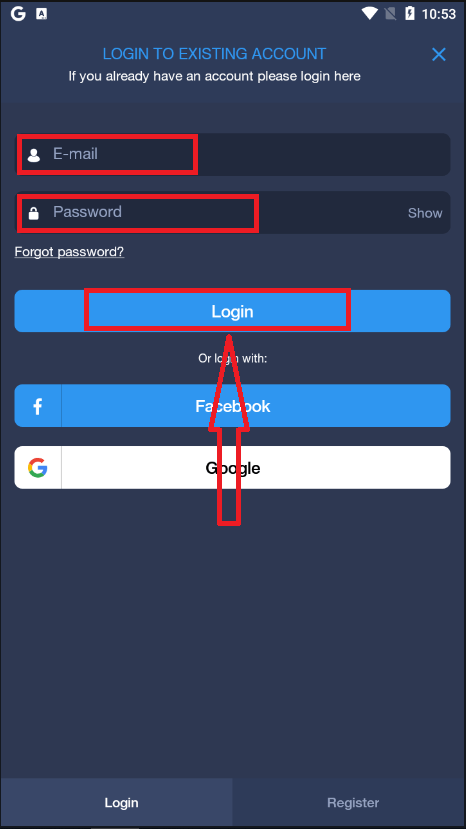
Як пацвердзіць уліковы запіс у ExpertOption
Праверка электроннай пошты
Пасля таго, як вы зарэгіструецеся, вы атрымаеце электронны ліст з пацвярджэннем (паведамленне ад ExpertOption), які змяшчае спасылку, па якой вам трэба націснуць, каб пацвердзіць свой адрас электроннай пошты.

Калі вы наогул не атрымаеце ад нас ліст з пацвярджэннем, адпраўце паведамленне на [email protected] са свайго адраса электроннай пошты, які выкарыстоўваецца на платформе, і мы пацвердзім вашу электронную пошту ўручную.
Праверка адраса і асобы
Працэс праверкі - гэта просты аднаразовы агляд вашых дакументаў. Гэта неабходны крок для таго, каб мы цалкам адпавядалі палітыцы AML KYC, тым самым пацвярджаючы вашу асобу як трэйдара з ExpertOption.
Працэс праверкі пачынаецца пасля таго, як вы запоўніце інфармацыю пра асобу і адрас у сваім профілі. Адкрыйце старонку профілю і знайдзіце раздзелы «Статус асобы» і «Статус адраса».
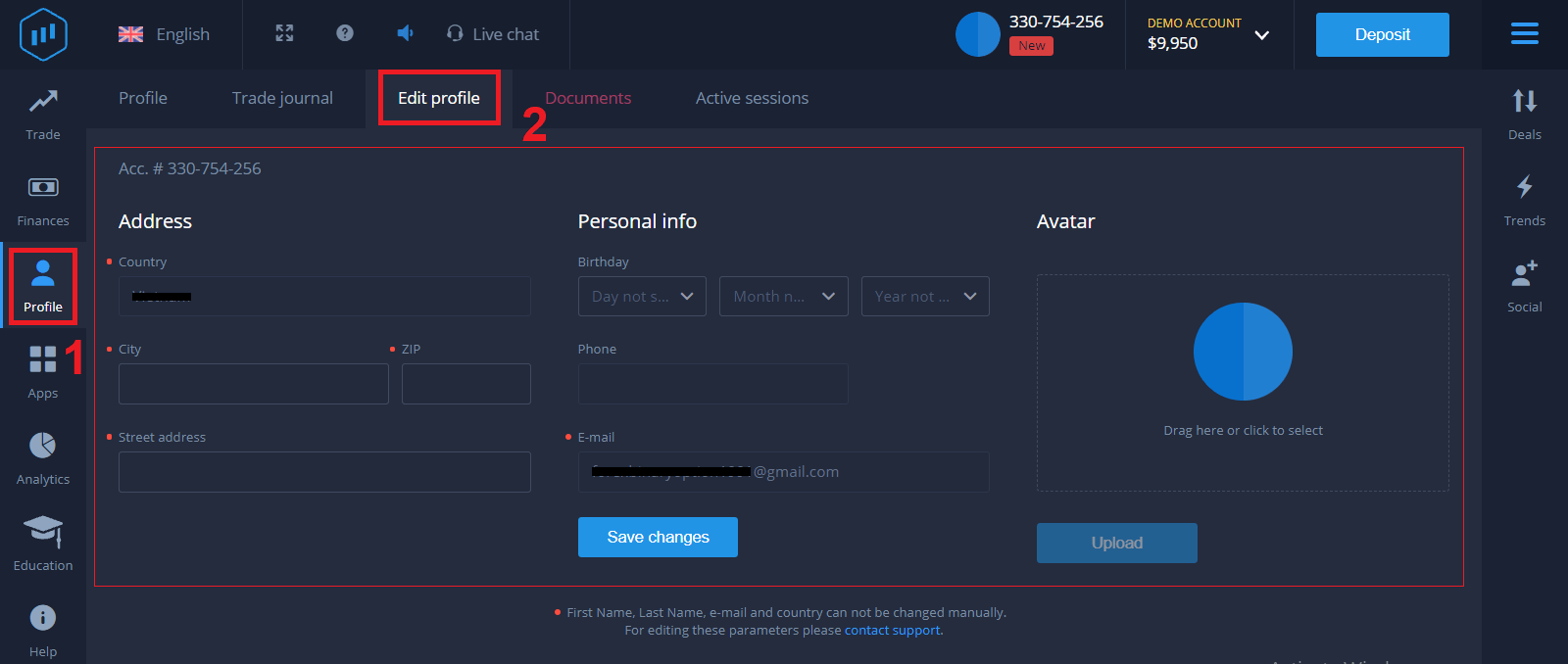
Праверка банкаўскай карты
Працэс праверкі адрозніваецца ў залежнасці ад спосабу дэпазіту.
Калі вы робіце дэпазіт з дапамогай VISA або MASTERCARD (крэдытнай або дэбетавай карты), нам трэба будзе праверыць наступнае:
- Каляровую фатаграфію асноўнага сапраўднага пасведчання асобы або пашпарта, на якой ваша фатаграфія і поўнае імя пасведчанне асобы з абодвух бакоў
пашпарта . ваша імя, фота і тэрмін дзеяння - Фота банкаўскай карты (асабовы бок вашай карты, якая выкарыстоўвалася для дэпазіту, з бачнымі першымі шасцю і апошнімі чатырма лічбамі, з вашым імем і тэрмінам дзеяння) Калі вы вырашылі ўнесці дэпазіт з дапамогай электроннага кашалька, крыптавалюты, інтэрнэт-банкінгу або мабільных плацяжоў, нам спатрэбіцца толькі праверыць ваша асноўнае сапраўднае пасведчанне асобы або пашпарт.
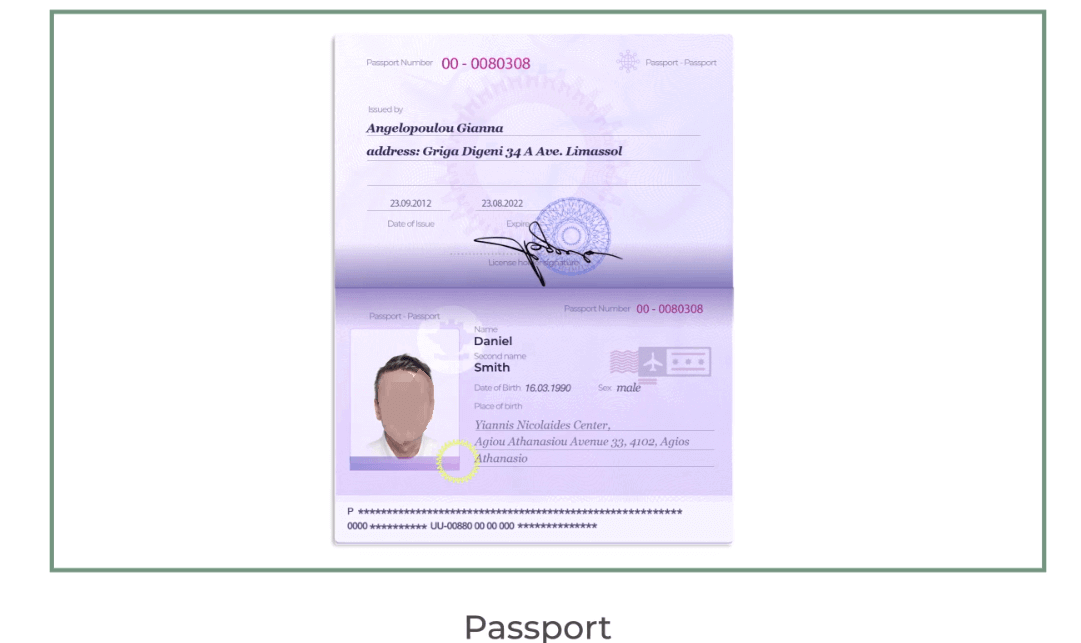
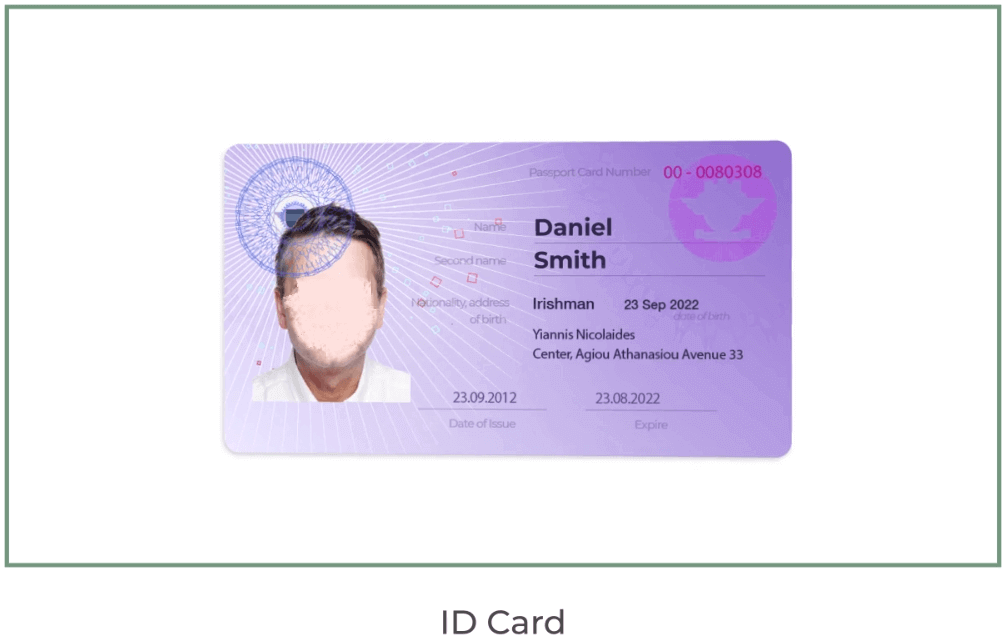
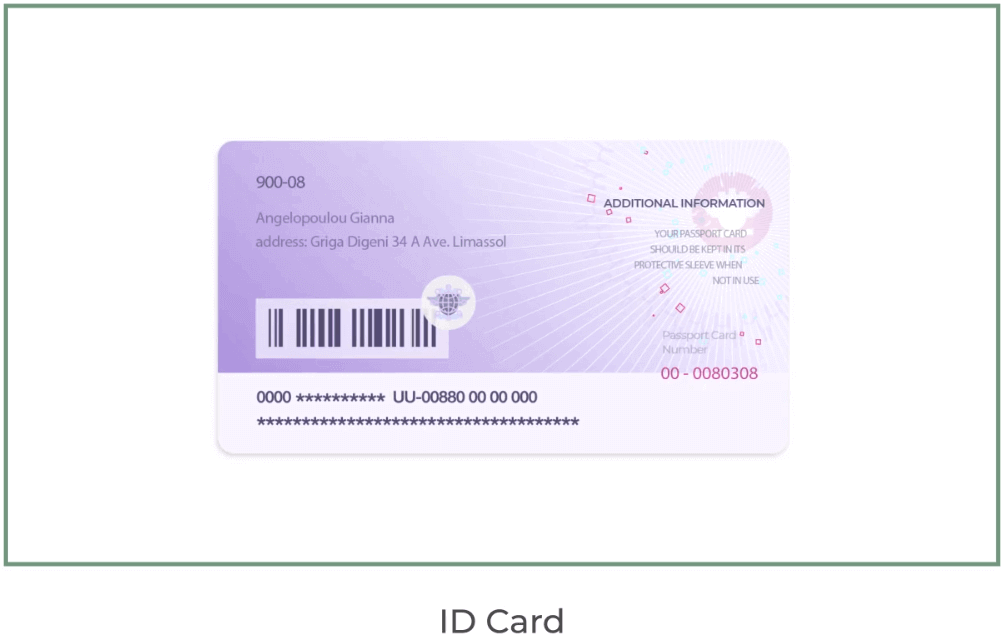
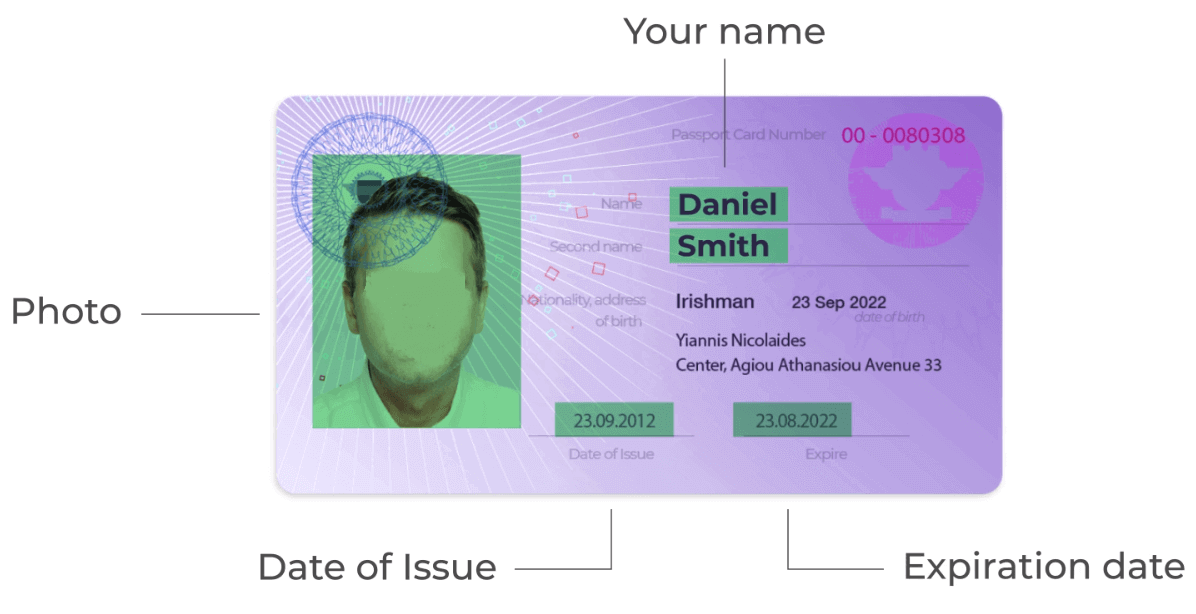
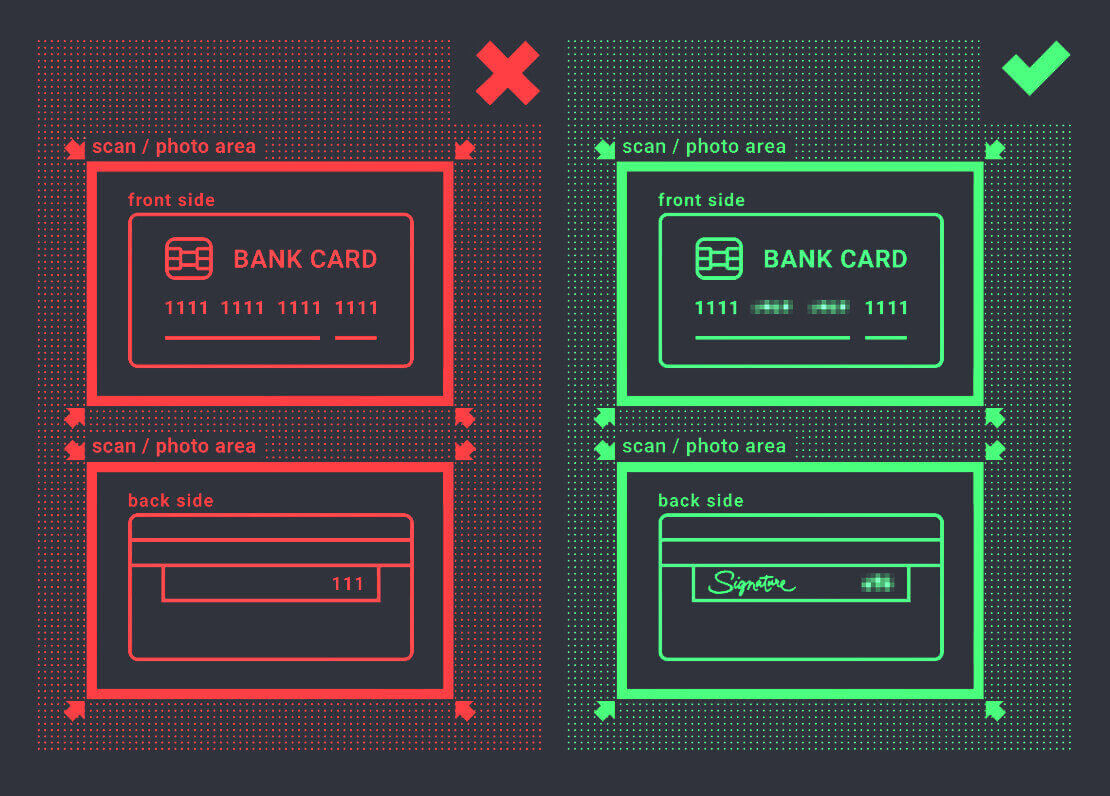
Калі ласка, звярніце ўвагу, што фатаграфіі павінны быць высокай якасці, увесь дакумент павінен быць бачны, і мы не прымаем фотакопіі або сканы.
Праверка даступная толькі пасля стварэння РЭАЛЬНАГА акаўнта і пасля ўнясення дэпазіту.


